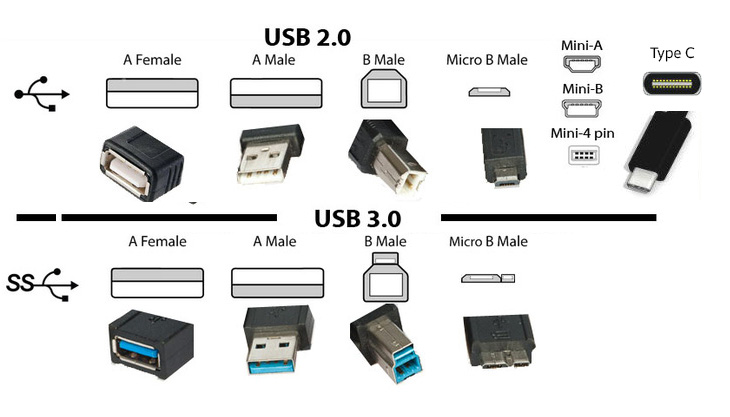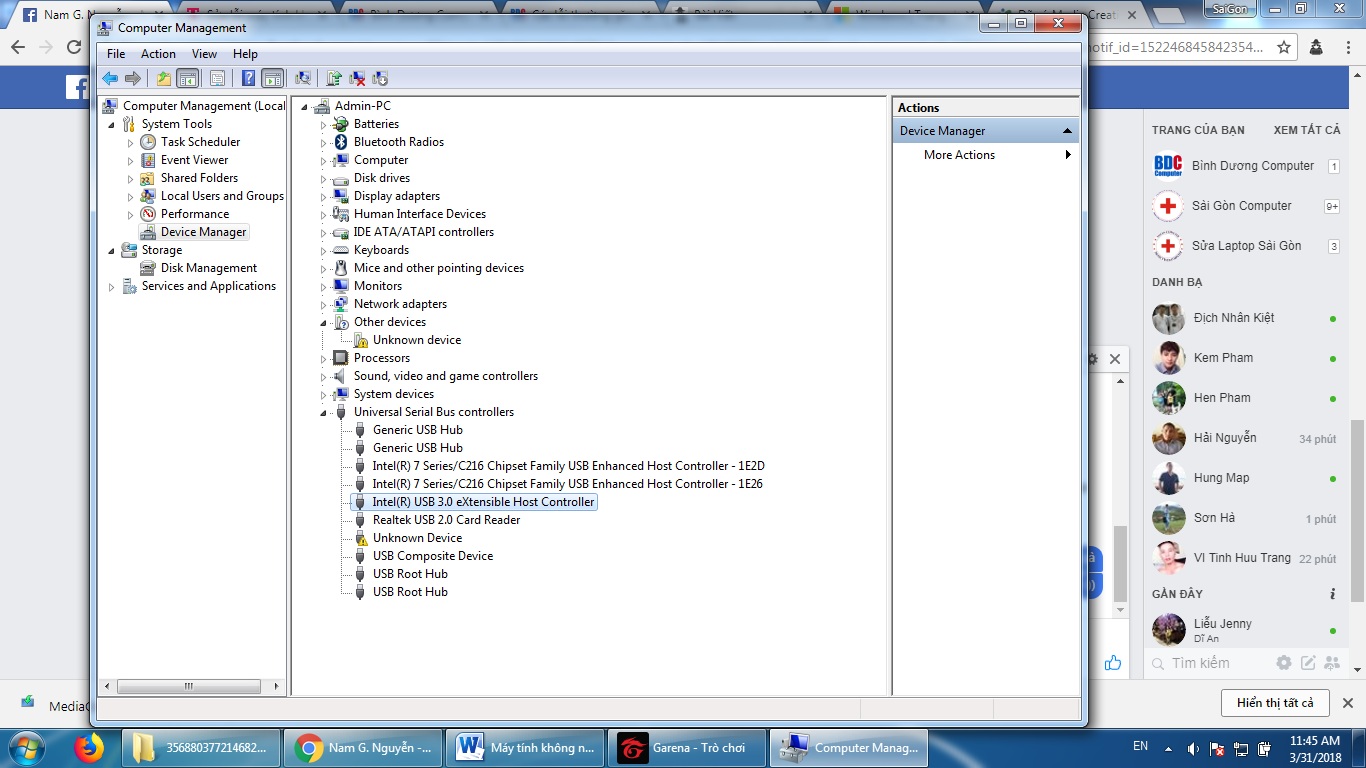Máy tính là một thiết bị rất cần thiết trong cuộc sống hiện nay. Không những đáp ứng nhu cầu giải trí, mà nó còn là một phần quan trọng, không thể thiếu cho nhu cầu làm việc của con người. Hiện nay, có rất nhiều loại thiết bị sinh ra để phục vụ cho những mục đích học tập, giải trí và làm việc kia ra đời, từ máy tính để bàn, máy tính xách tay, máy tính bảng… Nhưng nói gì thì nói, những thiết bị trên vẫn cần có bàn phím, chuột để tối ưu hóa các chức năng một cách dễ dàng và tiện lợi nhất.
Đối với một cái máy tính, chuột và bàn phím chính là những bộ phận rất quan trọng và không thể thiếu được. Nhưng chẳng may máy tính lại không kết nối được với bàn phím và chuột, mọi công việc bạn đang làm lập tức sẽ bị đình trệ. Bạn không thể tiếp tục công việc đang dang dở và hoàn thành nó đúng kế hoạch. Vậy liệu có những cách nào khắc phục được lỗi đó. Hãy cùng lướt xuống để tìm hiểu nhé!
Reset lại máy tính
Một phương pháp khá đơn giản và thông dụng đó chính là reset – khởi động lại máy tính. Trong một số trường hợp, nhiều người khi kết nối bàn phím, chuột với nhau mà không được; chỉ cần reset lại máy tính thì lại được luôn. Quá trình reset sẽ giúp cho máy tính khởi động lại được toàn bộ hệ thống phần cứng và phần mềm. Lúc đó thì các cổng giao tiếp USB của máy tính cũng sẽ được khởi động lại và điều đó cũng đồng nghĩa với việc bạn có thể sẽ khắc phục được tình trạng máy tính không nhận được chuột.
Các cổng USB trên máy tính tiếp xúc không được tốt lắm
Một nguyên nhân khác dẫn đến hiện tượng máy tính không kết nối được với bàn phím và chuột chính là do tiếp xúc của các cổng USB kém. Khi mà máy tính của bạn hoạt động trong 1 thời gian dài; không chịu khó vệ sinh lau chùi dẫn đến máy tính của bạn bị dính bụi, bám bẩn, … Điều ngày khiến cho cho việc tiếp xúc giữa các cổng kết nối trở nên kém hơn rất nhiều. Để khắc phục được vấn đề này; cách đơn giản và dễ dàng nhất đó chính là bạn hãy thử tiến hành vệ sinh laptop của bạn, vệ sinh sạch sẽ các cổng USB đi.
Các cổng USB bị khóa
Bên cạnh đó còn có một nguyên nhân liên quan đến cổng USB chính là cổng USB bị khóa. Đây cũng là một nguyên nhân nhiều người hay mắc phải; có nhiều lúc bạn vô tình khóa cổng USB; hoặc ai đó dùng máy tính của bạn lại khóa đi các cổng USB này mà bạn lại không hay biết. Vì vậy nên bạn hãy xem xem máy tính của mình có bị khóa các cổng USB này không; nếu có thì hãy mở khóa nó ra nhé.
Máy tính thiếu phần driver cho chuột và bàn phím
Một nguyên nhân khá phổ biến gây ra vấn đề náy chính là thiếu Driver. Lý do là khi bạn mới cài lại Win thì chưa cài đủ Driver; hoặc bản Ghost bản sử dụng đã bị lược bỏ. Cách đơn giản nhất để là hãy cài đầy đủ driver cho máy tính của bạn.
Có hai phiên bản Driver đang được nhiều người sử dụng hiện nay mà bạn có thể tham khảo đó chính là: Easy Driver và Wan Driver. Hai phiên bản này có dung lượng khá nhẹ; điều này sẽ giúp bạn cài đặt khá nhanh chóng Driver cho máy tính của mình.
Lỗi do virus xâm nhập vào máy tính
Hiện nay vấn nạn virus xâm nhập vào máy tính đang ngày nghiêm trọng; nó dường như đã trở thành một thảm hoa cho chúng ta. Nếu như bạn không phải là người có chuyên môn hay có kinh nghiệm sử dụng máy tính thành thạo thì rất dễ bị dính Virus. Khi virus xâm nhập vào máy tính của bạn; nó sẽ tiến hành phá hủy dữ liệu có trong máy; ăn cắp dữ liệu cá nhân của người sở hữu máy tính đó. Cách đơn giản nhất để khắc phục vấn đề này là dùng các phần mềm diệt virus để diệt hết tất cả những virus có hại. Trong trường hợp nặng quá thì bạn nên cài đặt lại Windows để khắc phục hoàn toàn các lỗi.
Hư hỏng phần cứng ở trong máy
Nếu như tất cả những phương pháp trên bạn thử đều không được; thì khả năng cao đó là máy tính của bản đã bị hư hỏng phần cứng bên tròn. Với trường hợp này thì bạn hãy đi ra cửa hàng sửa chửa để nhân viên kiểm tra nhé. Nếu cần thiết lắm thì bạn hãy thay cổng USB mới đi để kết nối cho dễ dàng hơn.
Trên đây là những cách giúp bạn khắc phục lỗi máy tính không nhận chuột và bàn phím. Hi vọng thông qua bài viết này các bạn sẽ giải quyết được trường hợp này nhanh chóng.
Chúc các bạn thành công.
Nguồn: Phamdo18.com